各種設定について
とりあえずメールメールアドレス(メールアカウント)のパスワード変更方法
メールソフトの設定に必要なメールアカウント(メールアドレスと対になるアカウント)のパスワードを変更したい場合、下記の手順を参照してください。
とりあえずメールのコントロールパネルにログインします
とりあえずメールのコントロールパネルにアクセスし、
とりあえずメールの「アカウント名」と「パスワード」を入力し、[ログイン]をクリックします。
※ここで使用するログイン情報はとりあえずメールアカウントの設定完了メールに記載されています。
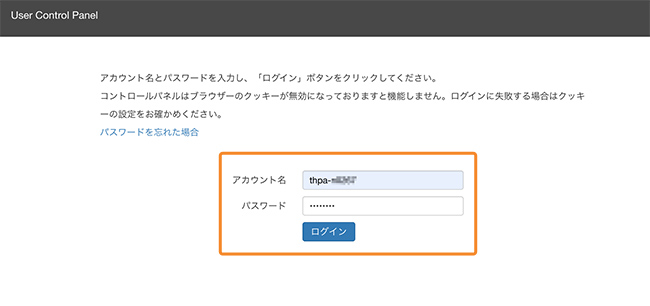
メニューから[メール]>[メールアカウント一覧]を開きます。
ログイン直後の画面ではメンテナンス情報等が表示されています。
画面上部のメニューから[メール]をクリックし、表示されたメニューから[メールアカウント一覧]をクリックします。
パスワードを変更したいメールアドレスのアカウント名をクリックします。
現在作成しているメールアカウント(メールアドレスと対になるアカウント)が表示されるので、今回、パスワードを変更したいアカウントのアカウント名をクリックします。
※各アカウント(メールアドレス)ごとに、パスワードを設定する形になります。
「新しいパスワード」を入力します。
「パスワード変更」の項目で、「新しいパスワード」および「確認」に、新しく設定したいパスワードを入力します。
※セキュリティのため、入力した文字は「●」で表示されます。
[パスワード変更]をクリックします。
入力欄のすぐ下にある[パスワード変更]をクリックします。
パスワード変更完了の画面が表示され、数分後に新しいパスワードに変更されます。
以上で完了です。



